
Der
php-Editor Baicao zeigt Ihnen, wie Sie das Problem lösen können, wenn Sie versuchen, die GeForce-Erfahrung neu zu starten, wenn Sie den Nvidia-Grafikkartentreiber in einem Win10-System aktualisieren. Bei Verwendung des Win10-Systems erhalten wir häufig Aufforderungen, den Nvidia-Grafikkartentreiber zu aktualisieren, aber das Problem kann auch nach einem Neustart von GeForce Experience nicht gelöst werden. Dieses Problem hat viele Benutzer beunruhigt, aber die Lösung ist eigentlich sehr einfach. Als Nächstes stellen wir einige gängige Lösungen vor, die Ihnen bei der Lösung dieses Problems helfen und dafür sorgen, dass die Aktualisierung Ihres Grafikkartentreibers reibungslos verläuft.
So lösen Sie das Problem, wenn das Windows 10-System aktualisiert wird. Der Nvidia-Grafikkartentreiber fordert Sie auf, die GeForce-Erfahrung neu zu starten.
1 Rufen Sie die offizielle Website von NVIDIA auf, suchen Sie mit Baidu nach NVIDIA und klicken Sie auf „Produkte – Treiber“.
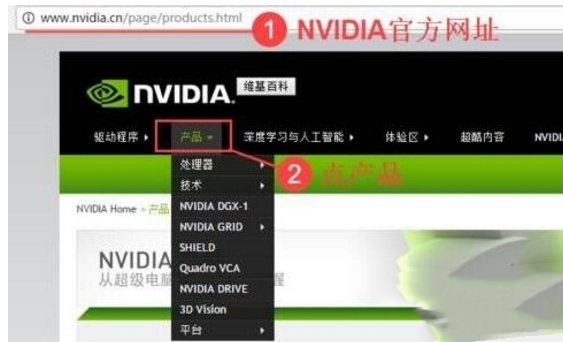
2. Nach dem Öffnen der Website wird die von Ihnen aktuell verwendete Grafikkarte automatisch erkannt. Befolgen Sie die Anweisungen zur Installation des Plug-Ins, aktualisieren Sie die Seite, bestätigen Sie das Grafikkartenmodell und Klicken Sie rechts auf die Schaltfläche „Suchen“.
3. Suchen Sie nach dem Treiber, der zur Grafikkarte passt, und klicken Sie dann auf „Herunterladen“.
4. Nachdem der Download abgeschlossen ist, klicken Sie mit der rechten Maustaste und wählen Sie „Als Administrator ausführen“.
5. Klicken Sie auf „Zustimmen“, um mit der Installation fortzufahren.
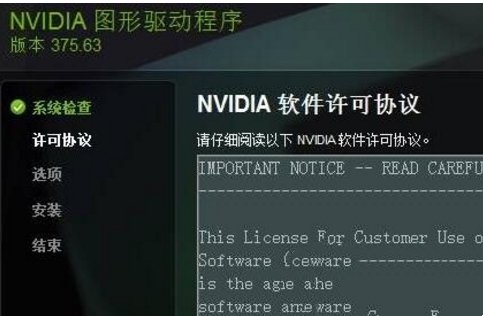
6. Klicken Sie auf „Anpassen“ und dann auf „Weiter“.
7. Da es bereits eine alte Version des Treibers gibt, müssen Sie „Neuinstallation durchführen“ aktivieren.
8. Zu diesem Zeitpunkt beginnt die Deinstallation der alten Version des Treibers. Nach dem Neustart des Computers beginnt die Installation automatisch.
9. „NVIDIA Installer Completed“ wird angezeigt. Klicken Sie auf „Close“, um die Installation abzuschließen.
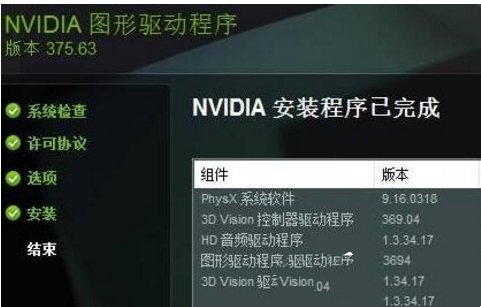
Das obige ist der detaillierte Inhalt vonWin10-Systemaktualisierungen Nvidia-Grafikkartentreiber fordert Sie auf, zu versuchen, die GeForce-Erfahrung neu zu starten, wie man das Problem löst. Für weitere Informationen folgen Sie bitte anderen verwandten Artikeln auf der PHP chinesischen Website!
 Der Win10-Bluetooth-Schalter fehlt
Der Win10-Bluetooth-Schalter fehlt
 Warum werden alle Symbole in der unteren rechten Ecke von Win10 angezeigt?
Warum werden alle Symbole in der unteren rechten Ecke von Win10 angezeigt?
 Der Unterschied zwischen Win10-Ruhezustand und Ruhezustand
Der Unterschied zwischen Win10-Ruhezustand und Ruhezustand
 Win10 pausiert Updates
Win10 pausiert Updates
 Was tun, wenn der Bluetooth-Schalter in Windows 10 fehlt?
Was tun, wenn der Bluetooth-Schalter in Windows 10 fehlt?
 Win10 stellt eine Verbindung zum freigegebenen Drucker her
Win10 stellt eine Verbindung zum freigegebenen Drucker her
 Bereinigen Sie den Müll in Win10
Bereinigen Sie den Müll in Win10
 So geben Sie den Drucker in Win10 frei
So geben Sie den Drucker in Win10 frei




